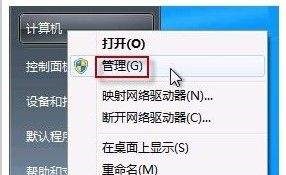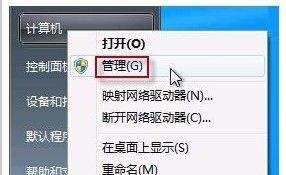win7 启用摄像头
答
共1个回答
-

啄木鸟维修
2024-08-12在 Windows 7 中启用摄像头,你可以按照以下步骤进行操作:
1. 确认摄像头已正确连接到计算机上。
2. 打开“开始”菜单,在搜索框中输入“设备管理器”,然后点击“设备管理器”。
3. 在设备管理器中,找到“图像设备”或“摄像头”选项,并展开该选项。
4. 右键单击摄像头设备,选择“启用”。
5. 如果摄像头设备被禁用,你将看到一个“启用设备”选项。点击该选项以启用摄像头。
6. 启用摄像头后,你可以关闭设备管理器。
7. 现在,你可以尝试使用摄像头应用程序,如 Windows 自带的“相机”应用程序或其他支持摄像头的应用程序,来测试摄像头是否正常工作。
如果在设备管理器中找不到摄像头设备,可能是摄像头驱动程序未正确安装。你可以尝试以下步骤来解决该问题:
1. 访问摄像头制造商的网站,下载适用于 Windows 7 的最新摄像头驱动程序。
2. 运行下载的驱动程序安装文件,并按照提示进行安装。
3. 安装完成后,重新启动计算机。
4. 再次打开设备管理器,查看摄像头设备是否已正确安装并启用。
希望这些步骤能够帮助你在 Windows 7 中启用摄像头。如果你仍然遇到问题,请提供更多细节,以便我能够更好地帮助你。
热门服务推荐
热门问答
-
win7怎么启用摄像头 答
在 Windows 7 中启用摄像头可以按照以下步骤进行操作: 1. 确保摄像头已正确连接到计算机。 2. 打开“开始”菜单,然后在搜索框中输入“设备管理器”并按回车键。 3. 在设备管理器中,找到“图像设备”或“摄像头”类别。 4. 展开该类别,查看是否有摄像头设备被列出。 5. 如果摄像头设备被列出,但显示为禁用状态,右键单击该设备并选择“启用”。 6. 如果摄像头设备未被列出,可能需要安装摄
-
win7 启用摄像头 答
在 Windows 7 中启用摄像头,你可以按照以下步骤进行操作: 1. 确认摄像头已正确连接到计算机上。 2. 打开“开始”菜单,在搜索框中输入“设备管理器”,然后点击“设备管理器”。 3. 在设备管理器中,找到“图像设备”或“摄像头”选项,并展开该选项。 4. 右键单击摄像头设备,选择“启用”。 5. 如果摄像头设备被禁用,你将看到一个“启用设备”选项。点击该选项以启用摄像头。 6. 启用摄像
-
如何打开win7摄像头程序 答
要在 Windows 7 中打开摄像头程序,可以按照以下步骤进行操作: 1. 确保你的计算机上已安装了摄像头驱动程序。如果没有安装,可以从摄像头制造商的官方网站上下载并安装相应的驱动程序。 2. 点击 Windows 7 任务栏中的“开始”按钮。 3. 在“开始”菜单中,选择“控制面板”。 4. 在控制面板中,选择“硬件和声音”。 5. 在“硬件和声音”窗口中,选择“设备管理器”。 6. 在设备管


 推荐
推荐
 推荐
推荐